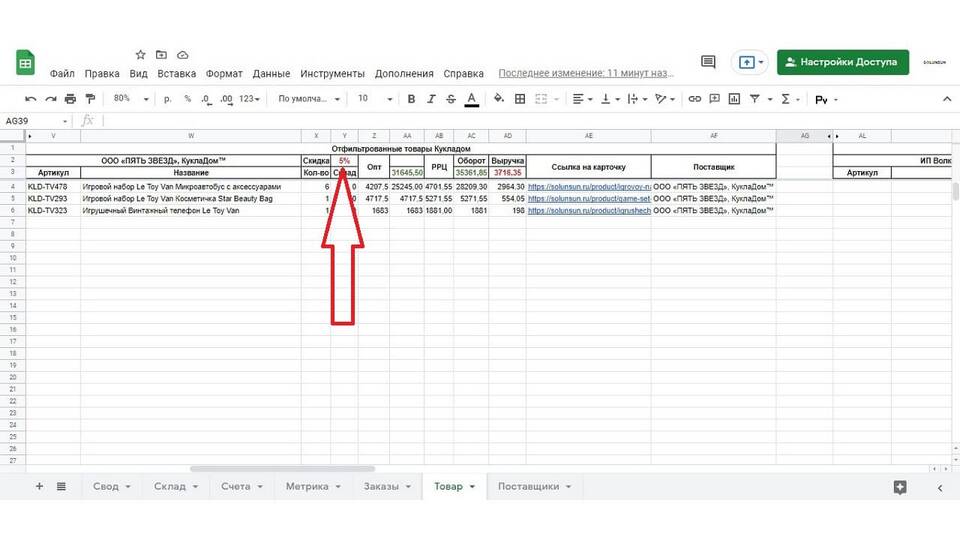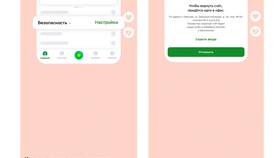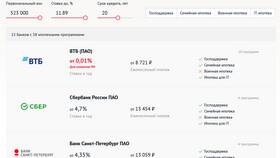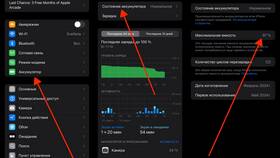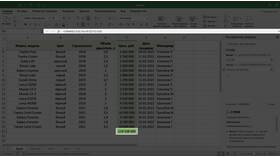Прибавление процентов к значениям в столбце - распространенная задача при работе с финансовыми данными, ценами или статистикой. Рассмотрим несколько способов выполнения этой операции в Excel.
Содержание
Базовый способ прибавления процентов
| Шаг | Действие | Пример формулы |
| 1 | Создайте столбец с исходными значениями | A2:A10 |
| 2 | Введите процент для увеличения в отдельную ячейку | B1 (например, 15%) |
| 3 | В соседнем столбце введите формулу | =A2*(1+B$1) |
| 4 | Растяните формулу на весь столбец | Автозаполнение |
Альтернативные методы расчета
Использование абсолютной ссылки
- Формула: =A2+A2*$B$1
- Преимущество: фиксированная ссылка на ячейку с процентом
- Особенность: знак $ фиксирует строку и столбец
Прибавление процента без отдельной ячейки
- Введите формулу: =A2*1,15 (для 15%)
- Или: =A2+(A2*15/100)
- Недостаток: нужно менять формулу для изменения процента
Массовое изменение существующих значений
| Метод | Инструкция |
| Через специальную вставку |
|
| С помощью формулы массива |
|
Важные нюансы
- Для уменьшения на процент используйте формулу: =A2*(1-B1)
- Проверяйте формат ячеек (должен быть "Общий" или "Числовой")
- При работе с большими объемами данных используйте таблицы Excel
- Для сложных расчетов применяйте именованные диапазоны
Эти методы позволяют эффективно увеличивать или уменьшать значения целого столбца на заданный процент, сохраняя при этом возможность легко изменять коэффициент увеличения при необходимости.